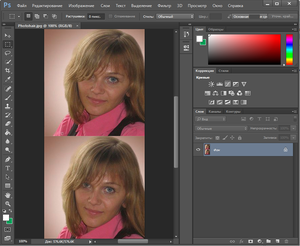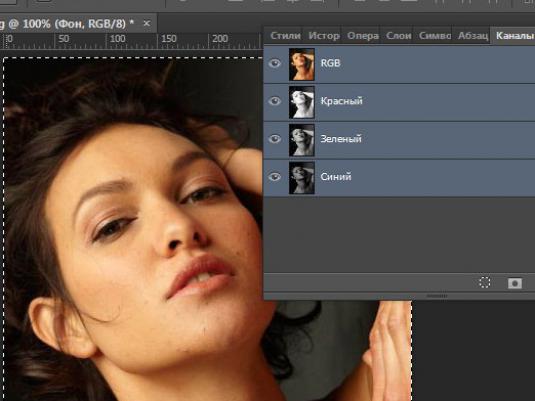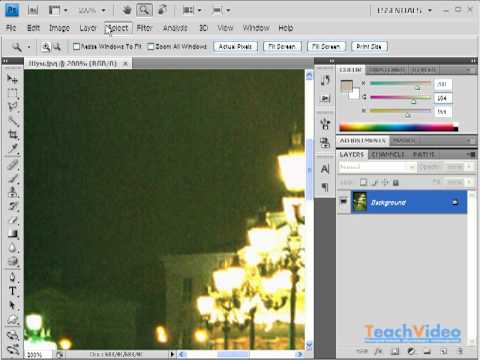Como remover a acne no Photoshop?
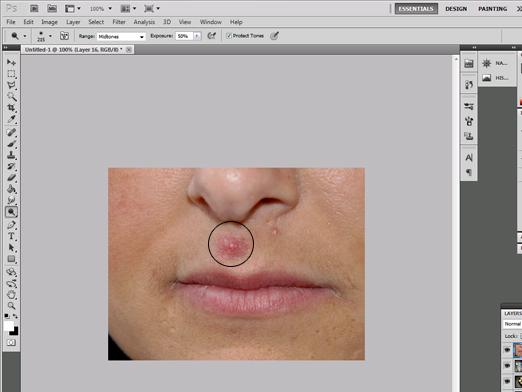
Hoje, caro leitor, vamos falar sobre um importantenegócios e habilidade. Vamos discutir como usar corretamente os editores gráficos modernos para alterar e melhorar as fotos. Trata-se de um produto multifuncional da Adobe. Photoshop - aqui está o seu assistente na edição de imagens. Além disso, este programa é uma ferramenta que pode transformar completamente qualquer imagem. Vamos lidar com um problema em particular. Então:
Como remover a acne no Photoshop?
A maneira mais conveniente de resolver o problema declaradoé usar uma ferramenta interessante. É uma questão de "escova regeneradora de pontos". Está localizado ao lado da ferramenta Pincel. A propósito, a ferramenta mencionada anteriormente é um protótipo mais automatizado do "Pincel restaurador" usual.
Outra maneira de remover áreas problemáticas da peleé o "Patch". O princípio dessa ferramenta é que, com ela, uma determinada área da imagem é capturada e transferida para a área problemática, mesclando as bordas. Isso produz uma imagem mesclada. Para copiar a área desejada da capa, mantenha pressionada a tecla Alt e clique nela. Para que a área problemática da pele pareça natural, em vez de retocada, é necessário selecionar a área da pele que mais se aproxima do formato e da textura do local onde a espinha está localizada. Depois disso, você só precisa esboçar a espinha com esta ferramenta, como se estivesse fazendo isso com um lápis ou um pincel normal.
A fim de facilitar a introdução do princípio datrabalho desta ferramenta maravilhosa e entender como remover acne no photoshop, vamos dar um exemplo simples. Digamos que você tenha uma foto de boa qualidade. Mas, infelizmente, você teve uma formação desagradável em sua testa no momento na forma de uma espinha. Usando um pincel regenerador de pontos, você retira um pedaço de pele da testa, de cor e luz. Cubra a espinha e ela desaparece, como se nunca tivesse existido.
Vamos dar uma olhada no botão"Mode" que acompanha esta ferramenta. Clique no triângulo e ver que o menu aparece na frente de nós. O programa oferece-nos a escolher um efeito específico do modo de mesclagem da imagem. A fim de entender o que você precisa, você deve experimentar e escolher o modo desejado. Outro atributo do instrumento - é uma função da "Fonte". É esta equipa determina o que é pintado, neste caso, uma espinha. "Alinhamento" - é uma ferramenta, que é caracterizado pelo facto de, a fim de corrigir o defeito, vamos manter esta ferramenta como uma escova. Outro cenário - uma "amostra". Esta opção permite ao usuário selecionar a parte da imagem que será substituído. Você deve escolher entre as opções "Todas as camadas", "camada ativa", "atual e da próxima."
"Restaurando Pincel" é uma ferramenta,que funciona com o princípio de uma escova de restauração normal. Isso ajudará a remover acne mais rapidamente no Photoshop. A única diferença é que o site para espinha é selecionado automaticamente. Ferramenta muito conveniente para uma situação de crise no tempo.
Mas a ferramenta "Patch" é uminteresse especial para uso. Para perceber o potencial da opção é necessário alocar uma área sã da pele e transferi-lo ao lugar certo. Se você usar a caixa de seleção "Origem" antes de usar a ferramenta, moveremos o local selecionado. Bem, se você marcar a caixa ao lado de "Compromisso", você precisará transferir o site necessário para ele mais tarde. Além disso, não se esqueça da configuração de transparência. Isso determinará se essa camada será transparente quando transferida para uma imagem ou não.
Esperamos que os materiais deste artigo ajudem você a entender o trabalho do editor gráfico Photoshop. O principal é praticar!